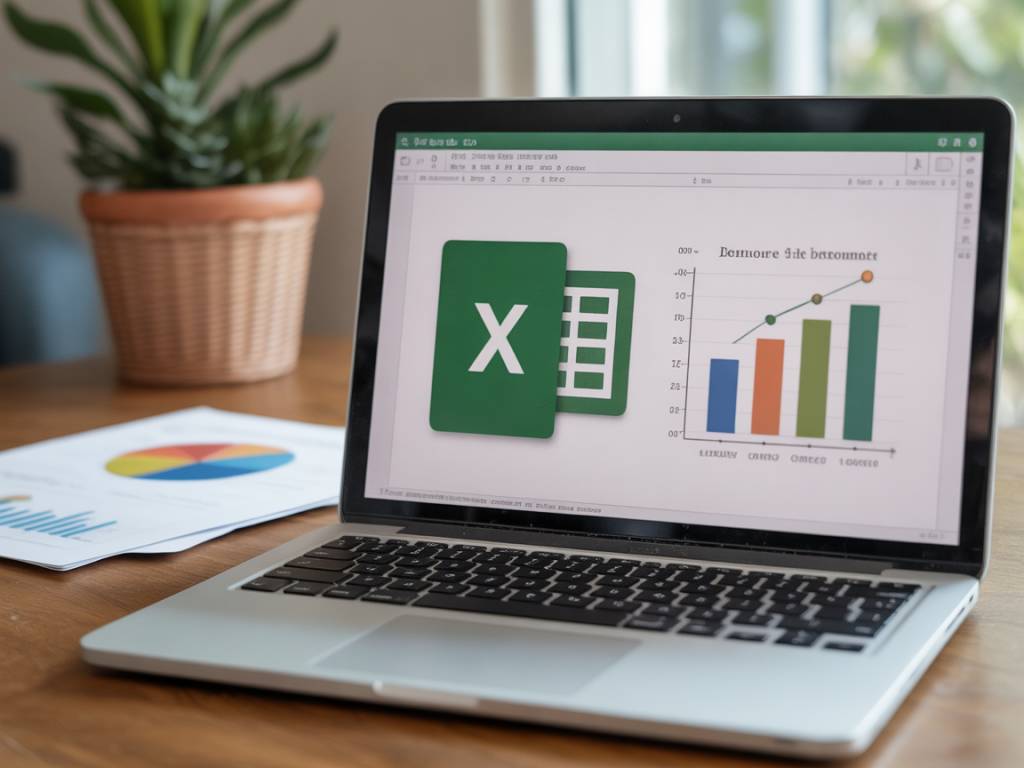Dans beaucoup d’entreprises, Excel est l’outil par défaut pour présenter des chiffres en réunion. Pourtant, combien de fois vous êtes-vous retrouvé devant un graphique illisible, saturé de couleurs, d’effets 3D et de légendes incompréhensibles ?
La bonne nouvelle : faire un graphique clair et professionnel dans Excel n’a rien de sorcier. Avec quelques règles simples et un peu de méthode, vous pouvez transformer vos rapports en supports visuels efficaces, qui parlent d’eux-mêmes.
Pourquoi vos graphiques Excel sont difficilement lisibles
Avant de voir comment faire mieux, il est utile de comprendre ce qui cloche souvent :
- Trop d’informations d’un coup : 12 séries de données sur le même graphique, c’est rarement une bonne idée.
- Mauvais choix de type de graphique : un camembert pour comparer 15 catégories… personne ne peut lire ça correctement.
- Couleurs agressives : le combo classique “arc-en-ciel”, très fréquent, mais peu lisible.
- Effets inutiles : 3D, ombres portées, trames, dégradés… ça en jette, mais ça brouille le message.
- Manque de hiérarchie visuelle : tout est de la même couleur, de la même taille, rien ne se détache.
Un graphique réussi n’est pas forcément “beau” au sens spectaculaire du terme. Il est avant tout clair, hiérarchisé, et immédiatement compréhensible. Le design vient au service du message.
Avant Excel : clarifier le message de votre graphique
Excel n’est que l’outil. Le vrai travail commence avant :
- Quel est votre message principal ? Voulez-vous montrer une progression ? Une comparaison ? Un écart par rapport à un objectif ?
- Qui va lire ce graphique ? Un directeur qui n’a que 30 secondes ? Un collègue technique ? Un client non spécialiste ?
- Que doit retenir la personne en 5 secondes ? Idéalement, si on masque tout le reste, on doit pouvoir résumer le graphique en une phrase simple.
Notez ce message dans un coin. C’est votre boussole. Chaque choix de design devra le servir.
Choisir le bon type de graphique dans Excel
Le type de graphique est votre première décision stratégique. Quelques repères simples :
- Pour montrer une évolution dans le temps Optez pour un graphique en courbes ou un graphique en colonnes (histogrammes).
Exemple : évolution du chiffre d’affaires mensuel.
- Pour comparer des valeurs entre catégories Utilisez des colonnes (verticales) ou des barres (horizontales).
Exemple : ventes par commercial, par région, par produit.
- Pour montrer une part de total Le camembert peut être utilisé, mais avec parcimonie :
- maximum 4–5 catégories
- éviter si les valeurs sont proches
Souvent, un graphe en barres est plus lisible pour comparer des parts.
- Pour comparer une valeur à un objectif Un graphique en colonnes avec une ligne d’objectif, ou un graphique en barres avec une référence visuelle (ligne, couleur différente).
- Pour beaucoup de points de données Un nuage de points devient intéressant, mais réservé à des usages plus avancés.
Règle simple : si vous hésitez, commencez par un graphique en colonnes ou en lignes. Ce sont les plus polyvalents et les plus compréhensibles en contexte professionnel.
Préparer des données propres dans Excel
Un bon graphique commence par un tableau bien structuré :
- Une ligne d’en-tête claire : “Mois”, “CA HT”, “Nombre de clients”, etc.
- Pas de cellules fusionnées : Excel déteste ça pour les graphiques.
- Une seule information par colonne : ne mélangez pas texte et chiffres.
- Formats cohérents : toutes les dates au même format, tous les montants en nombres (pas de “€” dans les cellules, utilisez le format de nombre).
C’est un peu le ménage de printemps de vos données : ce n’est pas spectaculaire, mais c’est ce qui fait toute la différence au moment de créer et surtout de mettre à jour vos graphiques.
Créer un graphique clair pas à pas dans Excel
Voici une méthode simple que vous pouvez appliquer à presque tous vos graphiques.
Étape 1 : sélectionner les données utiles
Évitez de tout sélectionner par réflexe. Ne gardez que :
- l’axe des catégories (dates, noms, périodes)
- 1 à 3 séries de données maximum, si possible
Étape 2 : insérer le bon type de graphique
Dans l’onglet Insertion, choisissez le type de graphique le plus adapté au message (courbe, colonnes, barres…). Ne vous focalisez pas sur le rendu initial : vous allez le retravailler.
Étape 3 : épurer le graphique
C’est ici que le graphique devient professionnel. Supprimez méthodiquement tout ce qui ne sert pas votre message :
- Enlever le fond gris (ou coloré) du graphique.
- Alléger la grille :
- garder seulement quelques lignes horizontales discrètes
- supprimer les lignes verticales si elles n’aident pas la lecture
- Désactiver les effets 3D : toujours. Ils déforment la perception des valeurs.
- Supprimer la légende si vous pouvez mettre les étiquettes directement à côté des séries (c’est souvent plus lisible).
Étape 4 : travailler la hiérarchie visuelle
Un graphique clair crée une hiérarchie : ce qui est important se voit d’abord.
- Mettez en valeur la série principale :
- une couleur plus forte
- une épaisseur de ligne légèrement supérieure
- Utilisez des couleurs sobres :
- évitez les couleurs criardes
- privilégiez une palette simple : bleu/gris, ou une couleur d’accent + gris neutres
- Réduisez la taille des textes secondaires (étiquettes d’axes, légende) pour laisser respirer la donnée visuelle.
Étape 5 : ajouter un titre qui raconte quelque chose
Au lieu d’un titre descriptif du type “Ventes 2024”, préférez un titre qui décrit l’insight :
- “Les ventes 2024 progressent de 18 % portées par le T3”
- “Le CA France dépasse pour la première fois l’Italie et l’Espagne”
Le lecteur comprend immédiatement où vous voulez en venir, avant même de détailler les valeurs.
Couleurs, polices, tailles : les bons réflexes design
Quelques principes issus du design graphique pour rendre vos graphiques Excel plus élégants et lisibles.
- Limiter le nombre de couleurs 2 à 3 couleurs principales suffisent dans la plupart des cas. Le reste peut être décliné en nuances de gris.
- Réserver la couleur forte pour l’information clé Si vous avez une série ou une valeur à mettre en avant (un objectif atteint, une anomalie), utilisez une couleur d’accent unique pour elle.
- Utiliser une police simple et cohérente Restez sur des polices standards (Calibri, Segoe UI, Arial…) et utilisez toujours la même dans vos rapports.
- Adapter la taille aux supports Pour une projection en salle de réunion, pensez à agrandir les chiffres et les titres : ils doivent rester lisibles au fond de la salle.
Votre objectif : que l’œil du lecteur n’ait pas à “travailler” pour comprendre.
Exemple concret : un rapport mensuel de ventes
Imaginons un cas classique : vous devez présenter le rapport de ventes mensuel au comité de direction.
Vos données :
- Chiffre d’affaires par mois (janvier à décembre)
- Objectif mensuel
- Segmentation par 3 grandes régions
Graphique 1 : évolution globale vs objectif
- Type : courbes (2 séries : réel et objectif).
- Design :
- objectif en gris clair, ligne fine et éventuellement en pointillés
- réalisé en couleur d’accent (bleu, par exemple), plus épais
- quelques lignes horizontales de grille, discrètes
- titre : “Le CA 2024 dépasse l’objectif à partir de juillet”
Graphique 2 : comparatif par région
- Type : barres horizontales (plus lisibles pour des noms de régions).
- Design :
- chaque région en nuance différente d’une même couleur
- barre la plus performante dans une couleur plus soutenue
- étiquettes de données directement sur les barres (plus besoin de lire l’axe)
- titre : “La région Ouest tire la croissance 2024”
Ainsi, en deux graphiques bien pensés, vous faites passer l’essentiel : la performance globale et la contribution par région, sans saturer vos slides.
Mettre en forme pour une présentation PowerPoint
Beaucoup de graphiques Excel finissent dans PowerPoint. Autant anticiper :
- Prévoir une version “projection” : titres plus grands, données principales en gras, fonds très clairs.
- Éviter les détails inutiles : sur une slide projetée, les petites graduations d’axes sont rarement lues.
- Tester à distance : si possible, affichez votre graphique sur un écran un peu loin de vous. Si vous devez plisser les yeux, c’est qu’il faut simplifier.
Pour garder la qualité, privilégiez le collage en tant qu’objet lié ou image de haute résolution plutôt que la capture d’écran pixelisée.
Erreurs courantes à éviter à tout prix
Une petite checklist pour vos prochains rapports :
- Évitez les graphes 3D, en particulier pour les camemberts.
- Ne mélangez pas trop de types de graphiques dans un même visuel (colonnes + lignes + aires…).
- Limitez-vous à 3–4 séries de données maximum par graphique.
- Ne surchargez pas avec des étiquettes partout : mettez-les sur les points clés (sommets, minimums, valeurs cibles).
- Évitez les abréviations obscures dans les légendes et les titres.
Votre futur vous remerciera le jour où vous devrez réutiliser ces graphiques dans six mois.
Astuces avancées pour des graphiques encore plus professionnels
Si vous maîtrisez déjà les bases, quelques pistes pour aller plus loin :
- Graphiques combinés Par exemple : colonnes pour le chiffre d’affaires, courbe pour la marge. Excel propose un type “Graphique combiné” qui gère bien ces cas.
- Zones de référence Ajoutez une bande de couleur claire pour matérialiser une zone cible (par exemple, un intervalle de performance acceptable). C’est très parlant, surtout pour le suivi d’objectifs.
- Mise en forme conditionnelle + graphiques Combinez de petits graphiques (sparklines) avec une mise en forme conditionnelle dans vos tableaux pour donner une vue synthétique avant même d’ouvrir un graphique détaillé.
- Modèles de graphique Une fois que vous avez un graphique vraiment propre, enregistrez-le comme modèle dans Excel. Vous pourrez l’appliquer à vos prochaines données en deux clics, en gardant votre charte visuelle.
Faire de vos graphiques un véritable outil de décision
Un graphique Excel bien conçu vaut bien plus qu’une simple illustration dans un rapport. C’est un outil d’aide à la décision.
Lorsque vous :
- choisissez le bon type de graphique,
- clarifiez votre message avant de dessiner,
- épurez le visuel de tout ce qui distrait,
- mettez en valeur l’information vraiment importante,
…vous facilitez énormément le travail de vos collègues, de votre direction, et le vôtre. Vous gagnez en crédibilité, parce que vos visuels respirent la maîtrise et la clarté.
La prochaine fois que vous ouvrez Excel pour préparer un rapport, posez-vous cette simple question : “Que doit comprendre mon lecteur en 5 secondes ?” Si votre graphique répond à cette question sans effort, vous avez déjà fait 90 % du travail.